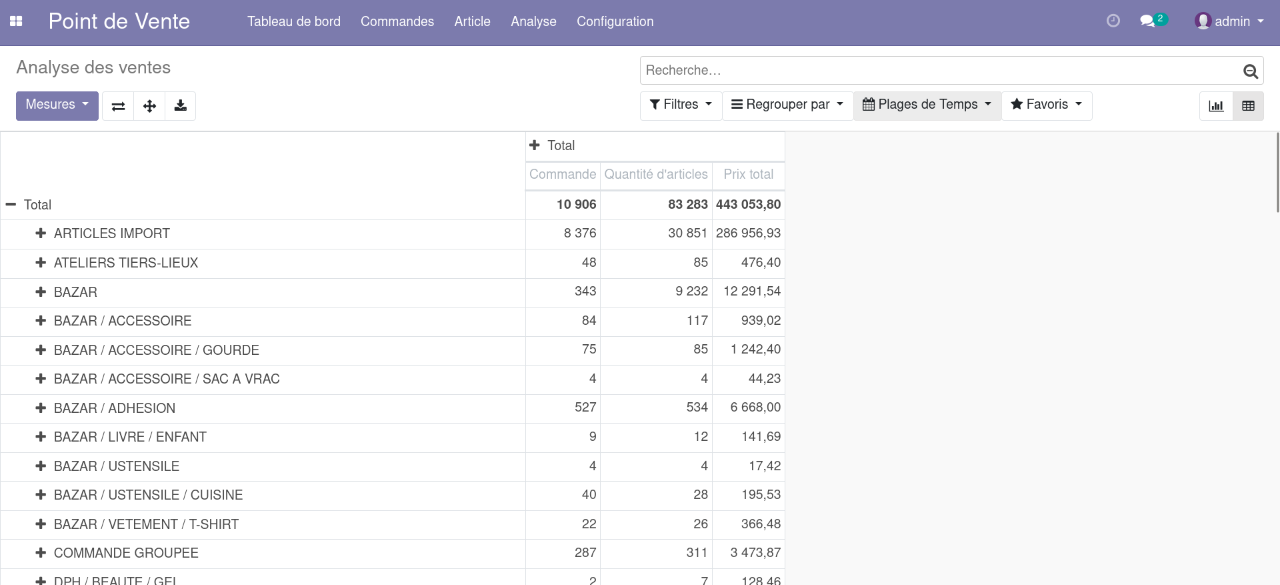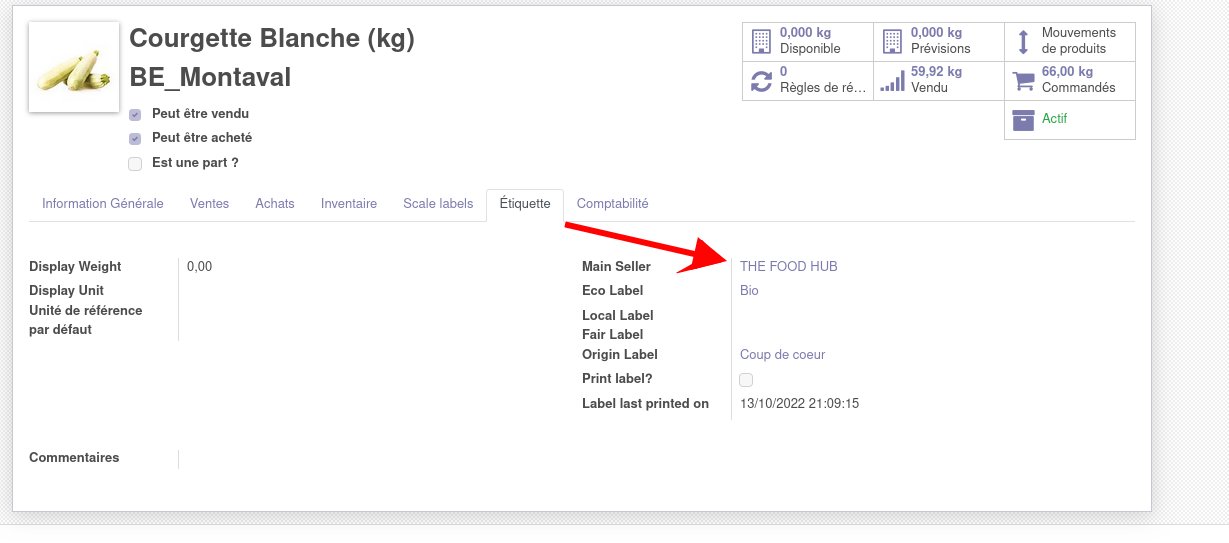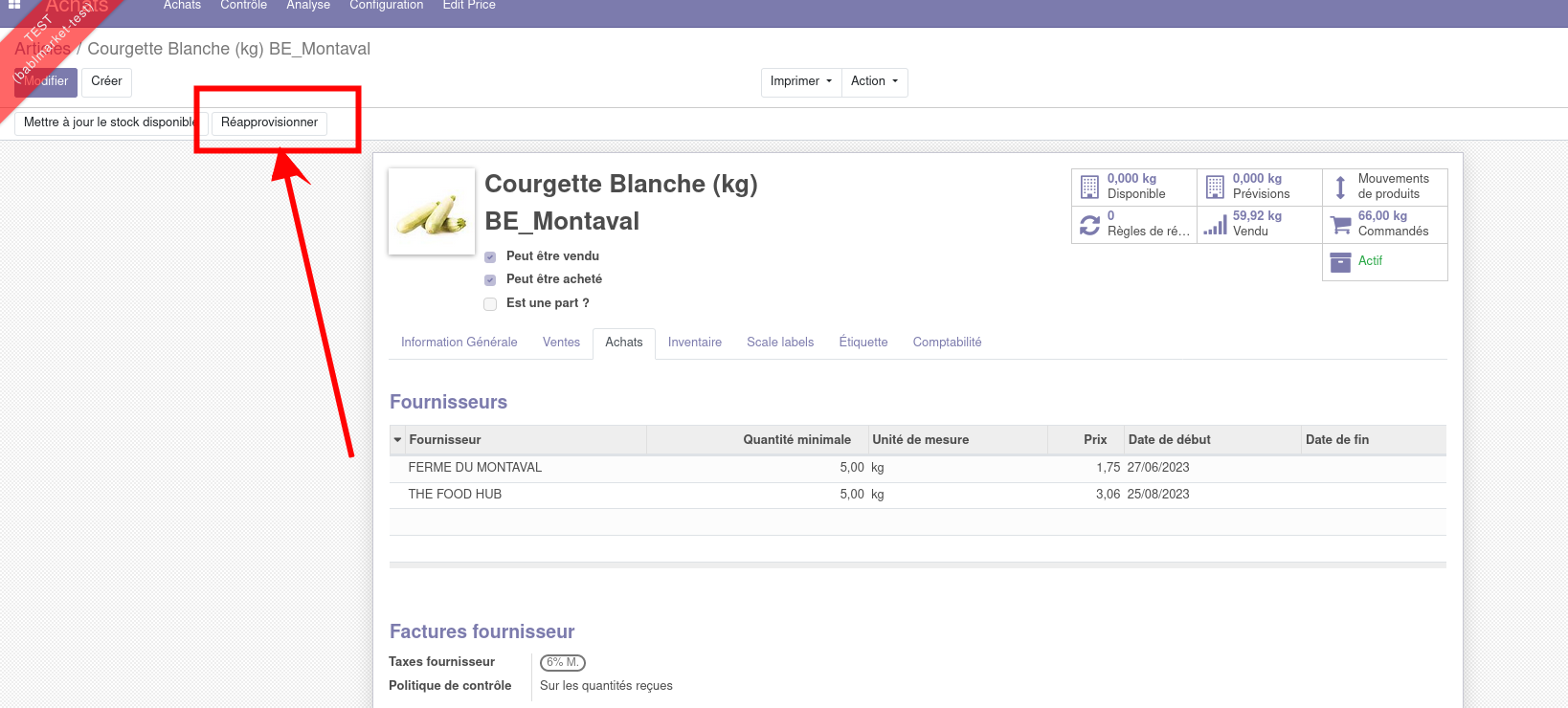Configurations Articles v16
Le coeur du fonctionnement des flux d'achats et de ventes dans Odoo repose sur l'utilisation des articles ou produits (products).
- Configurer les catégories d'articles
- Configurer les unités
- Configurer les nomenclature des codes barres
- Configurer les articles
- Créer une fiche article
- Ajouter les informations d'étiquette d'article
- Paramétrage général de la fiche article
- Informations de vente de la fiche article
- Informations d'achat de la fiche article
- Marge et Prix suggéré des articles
- Informations de l'inventaire de la fiche article
- Adapter la vue de l'article/produit, notion de fournisseur principal
- Imprimer une fiche de codes barres depuis la liste des articles ou la fiche de l'article
- Ajouter la marque d'un produit
- Créer un pack d'article
- Ajouter un état sur les articles
- Permettre le calcul automatique du volume
- Marge et Prix suggéré des produits v16
- Dates de péremption
- Autres fonctionalités
Configurer les catégories d'articles
Les catégories d’articles se trouvent dans les mêmes sous menus que les produits. Vous pouvez y accéder à travers différents modules, tel que le module Inventaire ou le module Achat.
Vous n'y avez accès qu'en mode développeur.
Dans la configuration d'une catégorie, l'option "Regrouper les produits dans le PdV" permet d'afficher en une seule ligne sur l'écran de caisse tous les exemplaires scannés du même article. Cette option est activée par défaut pour la catégorie "Unité", entre autres. Dans l'exemple suivant, l'article "Conseils" a été passé deux fois en caisse, mais une seule ligne apparaît avec deux exemplaires de l'article :
Par ailleurs, si vous utilisez l'application Point de Vente, il faut aussi configurer les catégories de point de vente dans le module Point de Vente. Elles servent à la recherche par catégorie dans l’interface de caisse.
Définir ses catégories de travail
Les usages principaux des catégories internes sont les suivants :
- le reporting
- la gestion des stocks (notamment pour la gestion de stock avec plusieurs localisation
- la comptabilité (pour assigner les ventes/achats de produits à des comptes particuliers)
- le calcul des marges (si le module n'est pas installé)
Quelques éléments à considérer :
- Il est parfois préférable d'avoir peu de catégories, du moment qu'elles sont pertinentes pour l'analyse : on est parfois tenté·e d'ajouter trop d'informations trop vite.
- Anticiper les fonctionalités futures envisagées dans le choix des catégories (notamment le calcul des marges).
- Pour le reporting des ventes effectuées dans le point de vente, on peut aussi utiliser les catégories de point de vente et ainsi avoir deux découpage, ou deux niveau de granularité différents
- Pour du reporting via la vue pivot, avoir un nombre restreint de catégories rend le tableau plus lisible. Après tout dépends du niveau de granularité que tu souhaites. Malheuresement la vue pivot ne permet pas de déplier la hierarchie des catégories, on a toutes les catégories d'un coup.
Logistique
Lorsque l'application inventaire est installée, une section Logistiquen de l'inventaire est disponible.
Cela permet de définir les routes et aussi les stratégies d'enlèvement.
Par défaut, Odoo prend d'abord les stocks les "plus âgés" (FIFO), mais ce comportement peut être modifié en Last In Last Out (LIFO)
Valorisation de l'inventaire
Lorsque l'application inventaire est installée, une section valorisation de l'inventaire est disponible.
Ces paramètres sont utilisés lors de la génération du rapport Valorisation de l'inventaire.
La méthode de coût permet de définir le calcul utilisé :
- Prix standard : tout produit sera évalué au coût que vous avez défini manuellement sur la fiche produit.
- Coût moyen (AVCO): chaque produit a la même valeur et cette valeur est le coût d'achat moyen du produit. Avec cette méthode de calcul des coûts, le coût du produit est recalculé à chaque réception.
- First In First Out (FIFO) : les produits sont évalués à leur coût d'achat. Lorsqu'un produit quitte le stock, c'est la règle du "premier entré, premier sorti" qui s'applique.
La méthode de valorisation permet de définir si elle sera manuelle ou automatique.
Dans l'option manuelle, les entrées et les livraisons de marchandises n'auront aucun impact direct sur vos livres comptables.
Si vous choisissez l'option automatique, vous devrez rentrer les comptes comptables appropriés.
Supprimer des catégories
Pour supprimer des catégories, il faut qu'il n'y ai plus de produit associé (même parmi les produits archivés). S'il y a des produits obsolètes, on peut les passer tous dans une seule catégorie "Archive", via une édition en lot.
Configurer les unités
Pour retrouver la liste des unités et leurs catégories, vous pouvez passer via le module Vente ou Inventaire comme suit :
La liste donne différentes mesures, classées en différentes catégories.
Si vous prévoyez des unités particulières, de type “paquet de 500 g” pour les achats à vos fournisseurs, c’est là qu’il faut les créer et les lier aux unités de référence (g ou kg).
La bonne pratique veut que l’unité de référence soit toujours la plus petite possible pour faciliter la gestion des stocks. Dans notre exemple : des grammes.
Le type donne le rapport de cette mesure par rapport à la référence.
Par exemple : le kg est l’unité de longueur de référence. Le g du coup est plus petit que la référence, d’un ratio de 1000.
Lors de la conversion entre unités, l'arrondi est fait automatiquement par Odoo. La précision de l’arrondi est paramétrable au niveau de l’unité de mesure.
L'unité de mesure peut être changée à tout moment. La seule condition est que l'unité de mesure fasse partie de la même catégorie. Des catégories peuvent être ajoutées.
Dans certains cas, la gestion de produit avec différentes unités de mesure est nécessaire.
Configurer les nomenclature des codes barres
La nomenclature des codes-barres définit comment les codes-barres sont reconnus et catégorisés. Lorsqu'un code-barre est scanné, il est associé à la première règle avec un modèle correspondant. La syntaxe du modèle est celui de l'expression régulière, et un code-barre est associé si l'expression régulière correspond à un préfixe du code-barre.
Les modèles peuvent aussi définir comment les valeurs numériques telles que le poids ou le prix, peuvent être encodées dans le code-barres. Ils sont indiqués par le {NNN} où les N's définissent où les chiffres du numéro sont encodés. Les flotteurs sont également pris en charge avec les décimales indiquées avec les D's, tel que {NNNDD}. Dans ces cas-là, le champ du code-barres sur les enregistrements associés doivent montrer ces chiffres commes zéros.
Afin de configurer une nomenclature de codes barres,
- Allez dans Inventaire < Configuration < "Produits" < Nomenclatures de code barre
- Cliquez sur "Créer"
- Cliquez sur "Ajouter une ligne" pour ajouter une nouvelle règle à votre nomenclature
- Complétez la règle en fonctions des paramètres de codes barres que vous désirez
Configurer les articles
Créer une fiche article
La fiche article reprend toutes les informations nécessaires à l’utilisation d’un produit dans les modules de Ventes, Point de Vente, Achats et Inventaire.
Vous pouvez accéder à l'ensemble de vos articles ainsi que créer une nouvelle fiche article depuis ces quatre modules en cliquant sur Articles, de la manière suivante.
- Depuis le module Point de Vente
- Depuis le module Ventes
- Depuis le module Achats
- Depuis le module Inventaire
Ajouter les informations d'étiquette d'article
Informations d'étiquette
Les informations de l'onglet Label (ou Libellé) peuvent être reprises sur l’étiquette à mettre en rayon, par exemple par le module .
Choisir l’unité d’affichage
Il est possible de choisir une unité différente pour les étiquettes : par exemple le gramme, même si l'on gère les stocks en kg. Le système fera la conversion automatiquement et calculera le champ display weight à partir du poids brut logistique (onglet inventaire), lui-même exprimé dans l'unité de référence par défaut.
Le poids aura un nombre de décimale selon la configuration générale des précisions décimales de poids sur la Société.
Choisir l’unité de référence par défaut
C’est dans cette unité que le poids ou volume du produit est indiqué dans le champ “Poids Brut” de l’onglet Inventaire.
Labels et commentaires
Le module beesdoo_product_label permet d'ajouter des information sur les labels ou des commentaires sur le produit, dans l'onglet Etiquette de la fiche produit.
Quatre catégories de labels sont prévues :
- Bio
- Circuit court
- Commerce équitable
- Provenance
Dans chaque catégorie, des labels peuvent être configurés, à sélectionner sur la fiche produit. Ces labels se configurent dans la configuration de l'application de vente.
Il est possible d'associer à chaque label un logo.
Dangerosité du produit (produits chimiques)
Le module product_hazard ajoute deux champs dans l'onglet Informations générales de la fiche article :
- Libellé FDS
- Libellé de dangerosité
Les options peuvent être configurées dans l'application de vente via Configuration > Hazards :
Informations pour les produits consignés
Pour utiliser ce module, il faut gérer les consignes comme des taxes et les renseigner dans le champ "taxes à la vente" de l'article
Le module sale_product_deposit ajoute dans l'onglet Informations générales de la fiche article :
- le prix de vente total TVA incluse
- le prix de vente total TVA incluse par unité de référence
- le prix de la consigne éventuelle (deposit price) : Ce champ reprend la valeur de la consigne, si la consigne appartient au groupe “Consigne” :
Date de péremption et Ingrédients
Les modules product_expiration et product_sale_limit_date ajoutent dans l'onglet Informations générales de la fiche article les champs Date limite de consommation (jours) et Date limite de vente (jours), respectivement.
Le module product_ingredients ajoute un champ texte Ingrédients dans l'onglet Informations générales de la fiche article.
Etiquettes à imprimer
Le module product_label_print_request ajoute un champ "Print label?" dans l'onglet Label (ou Libellé) de la fiche article, permettant d'identifier les étiquettes à imprimer.
Le champ "Print label?" n'est pas utilisé par le module d'étiquette du Grap, solution plus élégante pour gérer l'impression des étiquettes. Cliquer sur ce lien pour en savoir plus.
Le module ajoute aussi deux actions en lot :
- Request label printing, pour cocher cette case sur les articles sélectionnés
- Set label as printed, pour décocher cette case en lot
Le module product_scale_label ajoute une case À peser avec une balance dans l'onglet Ventes de la fiche article. Lorsque cette case est cochée, un nouvel onglet Scale label est affiché, avec des champs information, unité et catégorie de pesée.
Paramétrage général de la fiche article
Le nom
Nous conseillons de mettre le nom exact du produit suivi du Poids/Volume/Vrac (si nécessaire)
Le type
-
-
- Les produits "stockables" seront suivis par les modules de gestion des stocks (ex : des pommes).
- Les "services" sont des prestations rendues (ex : l'assistance technique).
- Les "consommables" sont achetés ou utilisés sans suivi des quantités (ex : le papier).
- Les produits "stockables" seront suivis par les modules de gestion des stocks (ex : des pommes).
-
Le niveau de stock et l’inventaire ne s'applique que sur les produits "stockables"
La catégorie
Pour ce faire, faites dérouler le menu en cliquant sur la petite flèche vers le bas à la droite de la case, cliquez sur "Chercher plus..." et sélectionner la bonne catégorie. Par exemple Tous / En vente / Farines.
Pour configurer de nouvelles catégories, cliquez ici.
Les unités
Il peut être nécessaire d’ajouter l’unité de vente du produit.
Si vous optez pour la configuration qui permet d’acheter et de vendre un produit dans des unités différentes, vous devez choisir les unités à utiliser pour la vente (Unité de mesure) et pour l’achat (Unité de mesure d’achat).
Pour utiliser cette configuration, cliquez ici.
Cases à cocher
Vous pouvez choisir de cocher ou décocher si le produit peut être vendu aux clients et s’il peut être acheté à un fournisseur.
Grâce au module beesdoo_pos, si les 2 cases sont cochées “peut être vendu” et “disponible dans le point de vente” (cette dernière se trouve dans l'onglet Vente) et que l'on décoche “peut être vendu”, la prochaine fois que l'on coche la case “peut être vendu”, la case “disponible dans le point de vente” sera déjà cochée. Cela évite un deuxième clic lorsqu’un article est à nouveau disponible à la vente.
Code-barre
Le module product_barcode_generator permet de générer en un clic un code-barre pour les produits qui n'en n'ont pas.
Référence interne
Cette référence permet de faire des filtres et se retrouvera également dans les bons de commande de vente.
Code-barre
Vous pouvez encoder le numéro du code-barres du produit soit manuellement, soit avec la douchette (scanner). Pour configurer les nomenclatures des codes barres, voir ici.
Le bouton “Générer un code barre” permet de générer un code barre EAN13 qui sera utile pour l’utilisation des balances Bizerba ou pour imprimer des codes barres et les coller sur des articles qui n’en ont pas, par exemple du pain et accélérer le passage en caisse.
Prix de vente
Encoder le prix du produit à la pièce ou le prix au Kilo/Litre pour le VRAC. C’est un prix HORS TVA, si vous utilisez des TVA non incluses dans le prix de vente.
Nous conseillons de toujours travailler avec des TVA non incluses.
Taxe à la vente
Les taxes doivent également être configurées avant de créer un article car il faudra choisir les taxes à l’achat et à la vente. Pour les configurer, cliquez ici.
Coût
Ceci correspond au coût (combinaison du prix d’achat au fournisseur HORS TVA et de coefficients de pertes, transport…). De nouveau, à la pièce ou le prix au Kilo/Litre pour le VRAC. Vous devez l’indiquer manuellement.
Le coût est également utilisé dans le rapport de valorisation de l'inventaire, si la méthode d'évaluation des coûts choisie sur la catégorie du produit est "prix standard".
Enfin, le coût peut être utilisé comme base de calcul pour les liste de prix, lorsque les listes de prix sont calculés en fonction de formule.
Photo
Enfin si le produit est un produit de type VRAC, il peut être utile d’ajouter une photo afin de faciliter les recherches lors des sessions de vente.
Il n'est possible de mettre qu'une seule photo.
Pour ce faire, cliquez sur l’image représentant un appareil photo barré, puis sur le petit crayon qui apparaît par dessus. Cela vous permet de naviguer dans vos fichiers pour sélectionner la photo de l’article.
Smartbuttons
Ce sont les boutons en haut à droite de la fiche. Ces boutons permettent d'avoir accès facilement à certaines informations concernant cet article en particulier.
En fonction des modules et applications installées, les smartbuttons vont varier.
Pour une explication des smartbutton liés au stock.
Informations de vente de la fiche article
Ces informations sont accessibles et modifiables à travers le second onglet de la fiche d'information article.
Disponible dans le point de vente
Cela permet de rendre visible les produits dans le point de vente, à cocher si l'article est en vente via l’interface de caisse.
Ceci est utile pour que certains articles ne soient pas visibles dans le point de vente en cas de rupture de stock.
Grâce au module beesdoo_pos, si les 2 cases sont cochées “peut être vendu” et “disponible dans le point de vente” (cette dernière se trouve dans l'onglet Ventes) et que l'on décoche “peut être vendu”, la prochaine fois que l'on coche la case “peut être vendu”, la case “disponible dans le point de vente” sera déjà cochée. Cela évite un deuxième clic lorsqu’un article est à nouveau disponible à la vente.
Catégorie du point de vente :
C’est la catégorie qui déterminera la disposition des articles sur l’écran du point de vente, c’est pourquoi cette étape est importante pour la bonne gestion d’une caisse.
Pour configurer les catégories points de ventes, cliquez ici.
A peser avec une balance :
- Cochez cette case si l’article est à peser avec une balance connectée
Facturation
Cela vous permet de déterminer la politique de facturation adéquate à votre article, soit en quantités commandées, soit en quantités livrées.
De la même manière, vous pouvez sélectionner votre Re-invoice policy, s'il y en a une ou non, au coût ou au prix de vente.
Description pour les clients
Finalement, vous pouvez réaliser une note qui apparaitra sur les commandes d'achats et les factures liés à ce produit.
Informations d'achat de la fiche article
Ces informations sont accessibles et modifiables dans l'onglet Achats de la fiche d'information de l'article.
Liste des fournisseurs
Afin de faciliter les bons de commande, il est possible de paramétrer une liste des fournisseurs de ce produit.
Vous pouvez également créer également créer de nouveaux fournisseur depuis le module Achats, Facturation et Contacts. Pour ce faire, cliquez ici.
- Cliquez sur "Ajouter un élément". Une fenêtre s’ouvre, où vous devrez encoder les infos suivantes :
- Sélectionnez le Fournisseur
- Encodez le Nom du produit chez le fournisseur
- Encodez la Référence du fournisseur : utile car elle apparaît sur le bon de commande que l’on fait vers le fournisseur et permet de mieux communiquer avec lui
- Indiquez la quantité minimale (exprimée dans l’unité d’achat) : cette quantité sera mise par défaut dans les bons de commande lorsque vous sélectionnerez cet article.
- Indiquez le Prix d’achat HTVA pour une unité d’achat.
- Si nécessaire
- indiquez les dates de validité ce qui permettra de définir quel fournisseur est actif pour ce produit
- indiquez un délai de livraison. Ce délai sera ajouté dans le paramètre date prévue de la demande de prix.
- indiquez les dates de validité ce qui permettra de définir quel fournisseur est actif pour ce produit
- Cliquez sur "Sauvegarder et fermer"
- On peut également rajouter dans cet onglet :
- Taxes fournisseur
- Politique de contrôle
En général, nous conseillons de cocher “Sur les quantités reçues”.
-
- Description pour les fournisseurs
Cette note s'affichera sur les bons de commandes
- Description pour les fournisseurs
Ordre des fournisseurs et fournisseur principal
Le module product_main_supplier ajoute la notion de fournisseur principal.
Il y a deux comportements différents liés aux fournisseurs lorsqu'il y a plusieurs fournisseurs :
- La logique "le plus haut dans la liste" : si tu cliques sur "réapprovisionner" c'est le premier fournisseur de la liste qui est pris en compte.
- La logique "main seller" : le fournisseur le plus récemment ajouté est considéré comme le fournisseur principal (ce champ s'affiche dans l'onglet "Etiquettes").
Pour la fonctionnalité "Réapprovisionner", le fournisseur souhaité doit se trouver en haut de la liste, quand on clique sur réapprovisionner :
Cela va créer une demande de prix, ou ajouter une ligne dans une demande de prix ouverte pour le fournisseur, à condition que le fournisseur soit bien en haut de la liste.
Marge et Prix suggéré des articles
Marge
Le module sale_suggested_price ajoute d'un champ "Marge de produit" sur les fournisseurs et les catégories de produits. La marge sur le fournisseur est utilisée si elle est définie, sinon la marge sur la catégorie interne d’article est utilisée.
La "Marge de produit" correspond à la marge théorique sur la vente, en supposant que le produit est acheté au prix d'achat et revendu au prix de vente. En pratique, elle devra être supérieure à la marge souhaitée.
La marge brute réalisée sur un produit dépendra du coût d'achat effectif (incluant les frais d'achat et de réception), du prix de vente effectif (tenant compte des remises et des pertes comptabilisées), et des autres pertes. Cette donnée n'est donc pas disponible directement.
Fournisseur
Catégories d'articles
La marge peut être définie soit sur le prix d’achat soit sur le prix de vente appliqué. Cela doit se configurer les paramètres généraux, Achats < Configuration < "Configuration" < Suggested price reference margin.
Par défaut : la marge est appliquée sur le prix d’achat.
Prix suggéré
Le module sale_suggested_price ajoute un champ "prix suggéré" sur base de la marge sur la catégorie du produit. Le prix suggéré peut être ou non arrondi.
L'arrondi du prix suggéré est configurable sur la catégorie de produit :
La précision par défaut est 5 cents. La méthode "Half" correspond à l'arrondi à la valeur la plus proche, "up" à la valeur supérieure, "down", inférieure.
En fonction de la configuration citée ci dessus :
- Prix fournisseur
Prix suggéré = Prix fournisseur * (1 + marge / 100)
- Prix de vente
Prix suggéré = Prix fournisseur * (1 / (1 - marge / 100))
Par exemple : un article acheté 0,95 euros, avec une marge de 25% et la TVA de 6%
Suggested reference price for margin = on supplier price / TVA inclues dans le prix
Prix suggéré = (0,95*(1+25/100))*(1+6/100) = 1,26 euros
Suggested reference price for margin = on supplier price / TVA non inclues dans le prix
Prix suggéré = 0,95*(1+25/100) = 1,19 euros
Suggested reference price for margin = on sale price / TVA inclues dans le prix
Prix suggéré = (0,95×(1÷(1−25÷100)))×(1+6÷100) = 1,34 euros
Suggested reference price for margin = on sale price / TVA non inclues dans le prix
Prix suggéré = 0,95×(1÷(1−25÷100)) = 1,27 euros
Également, si les taxes sont configurées exclues, le prix suggéré ne prend pas en compte les taxes, si elles sont configurées inclues, le prix suggéré prendra en compte les taxes.
S'il y a plusieurs fournisseurs renseignés dans l'onglet "Achats', le prix suggéré utilisera comme base de calcul le prix d'achat du fournisseur "main seller" ajouté le plus récemment.
Adapter le prix d'achat et de vente d'un article depuis le bon de commande
Le module sale_suggested_price ajoute aussi de nouvelles fonctionnalités au bon de commande.
Le module permet aussi d’adapter le prix d’achat et / ou de vente d’un produit à partir d’un bon de commande.
En effet le module rajoute :
- 2 colonnes de checkbox "Is Purchase Price" et "Is Selling Price" (2a)
- 2 boutons "Select Purchase Price" et "Select Selling Price"(2b)
Ces boutons permettent de sélectionner/désélectionner les checkbox respectives.
En cliquant sur le bouton "Adapt prices" (2c) :
- si seul "Is Purchase Price" est coché, le prix d'achat du fournisseur est adapté selon le prix unitaire indiqué. Le prix de vente suggéré sera calculé de façon asynchrone (il faudra se rendre sur la fiche Article et la modifier pour déclencher un re-calcul du prix de vente suggéré).
- si seul "Is Selling Price" est coché, le prix de vente est adapté selon un prix de vente suggéré temporaire. Cela ne modifie pas le prix de vente suggéré (qui reste calculé en fonction du prix d'achat fournisseur).
- si "Is Purchase Price" et "Is Selling Price" sont cochés, le prix d'achat du fournisseur et le prix de vente sont adaptés selon le prix unitaire indiqué.
Pour d'autres manières d'adapter les prix d'achat et de vente des articles, voir ici
Informations de l'inventaire de la fiche article
Ces informations sont accessibles et modifiables à travers l'onglet Inventaire, de la fiche d'information de l'article.
Dans cet onglet se retrouve toutes les informations d'inventaire lié au produit.
Opérations
Routes
Acheter :
à cocher
Approvisionnement à la commande :
à cocher si un bon de commande au fournisseur doit être généré lors de la vente à un client via un bon de commande client. Typiquement, dans le cas où vous ne gardez pas de stock et que vous êtes en flux tendu : l’achat par un client provoque l’achat au fournisseur.
Produire :
Cette option apparait le module Fabrication est installé, à cocher s'il s'agit d'un article de produit fini.
Délais de livraison auprès du client
Dans le cas de ventes via le point de vente, cela n’a aucun intérêt.
Logistique :
Encodez le Poids brut de l’article, la mesure est dans l’unité indiquée dans l’onglet “Label” (Default unit reference) (Développement BEES).
Emplacement de contrepartie
Afin de créer des emplacements d'inventaires, cliquez ici.
Emplacement de production
Traçabilité
Vous pouvez choisir le type de traçage afin de garder un historique des opérations attachés à cette article grâce aux code-barres ou aux numéros de série.
Conditionnement
Si l'option "Emballage des produits" est activée dans la configuration des articles, une zone supplémentaire est affichée dans l'onglet Inventaire de la fiche article.
Cela dit, le conditionnement n'est pas utilisé lors du processus d'achat. Lors du processus de vente, la sélection d'un article pour lequel un conditionnement a été déterminé donne lieu à un avertissement (non bloquant) de ce type :
Il ne permet pas non plus la sélection d'une quantité définie d'un article via le scan du code barre du conditionnement dans le Point de Vente.
Description pour les bons de livraison
Cette note apparaitra sur les bons de livraison.
Description pour les réceptions
Cette note apparaitra sur les notes de réception (par exemple où stocker l'article dans l'entrepôt)
Description pour les transferts internes
Cette note apparaitra sur les ordres de transferts internes (par exemple où prendre l'article dans l'entrepôt)
Adapter la vue de l'article/produit, notion de fournisseur principal
Le module beesdoo_product_usability, anciennement appelé beesdo_custom, permet de modifier la vue de vos articles.
1. Met la vue "Liste" comme vue par défaut sur les articles et ajoute des colonnes d'informations supplémentaires.
2. Ajoute la notion de "fournisseur principal" sur une fiche produit.
La valeur du champ "fournisseur principal" dépend de ce qui se trouve sur la fiche de votre article, dans l'onglet "Achats", dans la section "Fournisseurs".
- S'il y a plusieurs fournisseurs avec des dates de début différentes, la date la plus récente des deux sera utilisée pour définir le fournisseur principal.
Il n'y a pas de contrôle par rapport au jour d'aujourd'hui dans la prise en compte des dates.
- S'il y a plusieurs fournisseurs avec des dates de début identiques, c'est l'ordre des lignes qui définit le fournisseur principal : la première ligne l'emporte. Vous pouvez changer l'ordre des lignes en cliquant sur les petites flèches en croix sur la gauche (en mode d'édition).
Ce module possède des dépendances sur ; beesdoo_product, beesdoo_purchase, beesdoo_stock_coverage
Imprimer une fiche de codes barres depuis la liste des articles ou la fiche de l'article
via le standard Odoo, il est possible d'imprimer une étiquette d'article assez simple, ainsi que le code barre si il est définit.
Pour le faire, sélectionner l'article et cliquer sur imprimer :
- Etiquette d'article (PDF)
- Code-barres d'articles (PDF)
Module product_label_report
Le module product_label_report permet d'imprimer une fiche de codes barres d'un article ou de plusieurs articles directement depuis la liste des articles pour en faciliter l'impression et l'utilisation.
Dans cette exemple, Same Product Labels 8x3 a été sélectionné, les codes-barres correspondant sont repris sur le pdf, 8 lignes avec 3 colonnes soit 24 codes barres par page.
Ce module possède une dépendance avec les modules ; base, web, product
Un module inité par le Grap et adapté par Coop IT Easy permet de générer les étiquettes cmplètes des articles : lien ici.
Ajouter la marque d'un produit
Un module OCA, product_brand, permet de créer des marques et ensuite de choisir une marque sur chaque fiche d'article.
Configuration des marques
Se rendre dans Ventes < Configuration < "Marque de Produits" :
Créer une nouvelle marque. On peut y associer une fiche Partenaire éventuellement.
Ajouter la marque sur la fiche produit
Sur une fiche article, un champs est disponible juste en-dessous du nom de l'article pour sélectionner parmi la liste des marques configurées précédemment :
Créer un pack d'article
Le module product_pack (OCA) permet de créer des pack de différents articles.
Pour désigner un pack, créez un nouvel article et cochez la case "est un pack". Cela fait apparaitre un nouvel onglet "pack".
Le type de pack et le prix du composant du pack permettent de définir le comportement qu'auront les packs lorsqu'ils seront sélectionnés dans les lignes de commande client (si le module sale_product_pack est installé). Les options de ce champ sont les suivantes :
Le type de pack :
- Détaillé : cela permet d'afficher l'option définie dans le champ "Prix des composants du Pack".
- Non détaillé : n'affiche que le pack. Son prix est la somme des prix du composant.
Le prix des composants du pack :
- Détaillé par composant. Cela affiche chaque composant et ses prix, y compris le pack.
- Totalisé dans le produit principal. Le produit pack sera le seul à avoir un prix
- Ignoré : affichera chaque composant mais n'affichera pas les prix des composants. Le produit pack sera le seul à avoir un prix et celui-ci sera le prix fixé dans le produit pack.
Il est ensuite possible de définir les composants du pack et leurs quantités.
Le module product_pack est un module de base pour sale_product_pack et stock_product_pack.
Le module stock_product_pack permet d'obtenir les valeurs On Hand et Forecast calculées à partir des composants du pack.
Ajouter un état sur les articles
Le module product_state doit être installé.
Pour configurer les statuts, aller dans l'application vente<configuration<produit< statuts des produits.
Vous pouvez ensuite aller sur un article et définir son statut en cliquant dessus.
Permettre le calcul automatique du volume
Le module product_dimension_compute_volume permet d'automatiquement recalculer le calcul du volume.
Marge et Prix suggéré des produits v16
Le flux de mise à jour des prix en v16 est basé sur les modules suivants.
product_margin_classification(OCA) : module de calcul des marges à partir du coûtproduct_cost_from_supplier_price: calcul le coût du produit en se basant sur le prix d'achat (et en convertissant en unité de vente)purchase_order_supplierinfo_update: met à jour le prix fournisseur à partir des prix d'achats lors de la confirmation d'une commande fournisseur
Mise à jour du prix d'achat et du coût
Mise à jour du prix d'achat
Via la commande fournisseur
Lors de la confirmation d'une commande fournisseur, le prix fournisseur du produit est mis à jour au prix d'achat de la commande.
Cette méthode est utilisé pour les produits dont le prix changent souvent (fruits et légumes).
Via un import de la liste des prix de ventes
Dans Achat>Configuration>Prix fournisseurs, on voit toutes les informations fournisseurs (produit, fournisseur, prix, quantité minimale, unité, etc.). Ce sont les mêmes informations que ce que l'ont voit dans l'onglet Achat des fiches produits.
Ici, on peut importer les prix d'achat depuis un fichier excel pour mettre à jour en masse les prix d'achat des produits.
Cette méthode est utilisé pour les produits dont les produits changent peu souvent (gros fournisseur, sec,...)
Mise à jour du coût
Il faut que les catégories de produit soient configurées pour que le coût soit calculés directement depuis le prix d'achat.
Aller dans Achat>Configuration>Catégories de produits et pour toutes, les catégories, sélectionner comme méthode de coût Standard price (from Main Supplier's price).
Le coût est alors automatiquement calculé à partir du prix d'achat.
Si les unités de mesure d'achat diffère des unités de mesure de vente, alors le prix d'achat est exprimmé dans l'unité de mesure d'achat, et le coût est converti en unité de mesure de vente.
Calculer les prix de vente avec des marges
Configuration des marges
Les catégories de marge se configurent dans Ventes>Configuration>Catégorie de marge.
Une catégorie de marge a un champ 'Marge' et des champs supplémentaires pour gérer la méthode de calcul, comme dans les éléments des liste de prix (Marge, méthode d'arrondi…). La marge est calculée à partir du champ Coût.
Dans le formulaire de classification des marges, l'utilisateur peut modifier les champs de calcul.
Le taux de marge et le taux de markup sont deux manière de calculer une marge. L'une prends comme référence le prix de vente, l'autre le coût.
Par exemple : un objet qui coute 2€ et qui a un taux de marge de 50% sera vendu à 4€. En effet le 50% = 100*(4-2)/4. Cela corresponds à une taux de markup de 100% : 100% = 100*(4-2)/2.
- Taux de marge (profit margin) : le calcul se fait en fonction du prix de vente.
- C'est un taux de variation par rapport au prix de vente.
- Marge = 100 * (prix de vente - coût) / prix de vente
- Taux de markup : le calcul se fait en fonction du coût.
- C'est un taux de variation par rapport au coût.
- markup = 100 * (Prix de vente - coût) / coût
- Surcharge : montant fixe à ajouter (ou soustraire) au prix.
- Arrondi : unité d'arrondi du prix. Il est Appliqué après les marges et markup, mais avant la surcharge.
Encodage des marges sur les produits
Pour assigner une catégorie de marge à un produit, cela peut se faire sur la fiche produit, ou bien massivement en configurant une édition en lot.
Mise à jour des prix de vente
Sur la fiche produit, si un produit a une catégorie de marge définie et que le prix théorique n'est pas le même que le prix de vente, un champ supplémentaire "Prix théorique" est affiché, en fonction de la classification de marge. Un bouton est disponible pour modifier le prix de vente.
Le "prix théorique" corresponds au "prix suggéré" dans le module sale_suggested_price
Pour modifier le prix de vente en masse, plusieurs solutions :
La manière la plus simple est directement via la vue liste des produits, en filtrant sur les produits dont l'on souhaite mettre le prix à jour, et en cliquant sur Action>Appliquer le prix théorique.
Une seconde option est via la page de configuration de la catégorie de marge, on peut accéder à la liste des produits configurés avec cette marge.
En cliquant sur les Smart buttons dans la partie droite du formulaire, tous les produits seront affichés et l'utilisateur peut facilement modifier les prix.
Note : différence principales avec le flux Obeesdoo v12 (sale_suggested_price)
- Chaque produit est assigné à un type de marge, définit dans le modèle Catégorie de marge, et non pas par fournisseur ou par catégories de produits.
- Le calcul de la marge se fait à partir du coût, pas du prix fournisseur.
- Le calcul des marges peut se faire de manière beaucoup plus fine
- Le choix taux de markup vs taux de marge se fait par Catégorie de marge, plutôt que de manière globale
- L'arrondi peut être configuré (pas uniquement à 5 centimes)
- Possibilité d'ajouter une majoration au prix en plus du taux de marge appliqué
Mise à jour du prix lors de la réception de la facture.
Ce flux est utilisé par le GRAP, mais n'est pas utilisé car nos clients car les prix de ventes doivent pouvoir être mis à jour dès la réception des produits, sans attendre la facture.
Pour une mise à jour du prix lors de la réception de la facture, il faut utiliser les modules suivants (pas testés) :
account_invoice_supplierinfo_update: : permet de mettre à jour le prix fournisseur depuis une facture fournisseuraccount_invoice_supplierinfo_update_standard_price
Statistiques de marge sur les ventes
Le module standard product_margin ajoute un rapport sur toutes les ventes (backend et point de vente) basé sur la facturation, dans l'application Facturation/Comptabilité :
Marges et listes de prix
Dans le cas où l'on utilise des listes de prix, il est intéressant d'analyser la marge théorique appliquée en fonction de la liste de prix. Le module product_pricelist_margin fait cela en ajoutant un tableau d'analyse sur chaque fiche article.
Dates de péremption
En v16, Odoo standard permet la configuration de différentes date de validité sur un produit.
Pour utiliser cette fonctionnalité, cocher la case "Dates de péremption" dans les paramètres de l'application Stock.
Ensuite, les délais sont configurables par produit dans l'onglet "Stock" de la fiche article :
- La date d'expiration se calcule en nombre de jours après la réception d'un article
- Les autres dates de validité se calculent en nombre de jours avant la date d'expiration :
- Date limite d'utilisation optimale
- Date de retrait
- Date d'alerte
Ce système est indicatif ou peut servir pour les produits transformés, mais ne permet pas de gérer les dates de péremption légales sur les articles qui en comptent déjà :
- La DLC, date limite de consommation (pour les produits qu'il est interdit de vendre périmés)
- La DDM, date de durabilité minimale (c'est la mention "à consommer de préférence avant")
Autres fonctionalités
Présentation du module "Product Info"
Prérequis
Le module beesdoo_product_info_screen doit être installé. Il dépend du module beesdoo_product.
Pourquoi ce module ?
Ce module a été réalisé à la demande de la BEES coop. Les coopérateurs en charge de placer les articles dans les rayons ont besoin de retrouver facilement des informations sur les articles, vérifier que les étiquettes en rayon indiquent le prix correct, etc. Pour éviter de solliciter les salariés lors de leur shift, ce module a été créé.
Un ordinateur en magasin doit être dédié à cette fonctionnalité.
Configuration de l'utilisateur
Dans Configuration > Utilisateurs > Utilisateurs,
- retirer le filtre Utilisateurs internes
- rechercher l'utilisateur product_info
- décocher TOUS les champs
- retirer TOUS les droits aux applications
Dans Configuration > Utilisateurs > Groupes > Types d'utilisateur / Employé :
- retirer l'utilisateur `product_info` de la liste des utilisateurs
Dans Configuration > Utilisateurs > Groupes > Product Info User :
- ajoute l'utilisateur `product_info`
Dans Configuration > Utilisateurs > Groupes > Paramètres techniques / Product Info User :
- ajouter l'utilisateur `product_info` (retirer le filtre Utilisateurs internes au préalable)
Se connecter à Odoo (/web)
Se connecter en tant que `product_info` et rajouter /web à la fin de l'URL (Exemple : https://gestion.bees-coop.be/web).
Il permet de voir la liste des articles. La barre de recherche est accessible.
Sélectionner une ou plusieurs cases dans la première colonne permet d'afficher les boutons d'impression et d'actions.
Les données des articles ne sont pas modifiables par cet utilisateur.